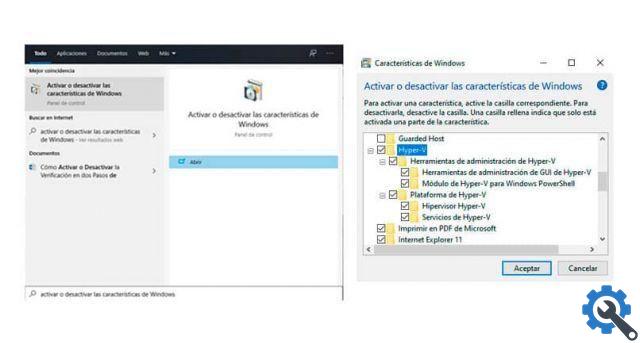SoundFlower هو امتداد لـ MacOS Kernel ، والذي يقوم بتوجيه الإشارات الصوتية بين التطبيقات المختلفة داخليًا ، دون الحاجة إلى أي أجهزة خارجية. بمعنى آخر ، إنه يحاكي إدخال الصوت ومحطة الإخراج بواجهة سهلة الفهم. نظرًا لأنه مصمم خصيصًا لنظام التشغيل MacOS الأساسي ، بمجرد أن تتمكن من تثبيت هذا المكون الإضافي ، سيتم تنظيمه ضمن Sound in System Preferences (تفضيلات النظام).
إذا قمت بتثبيته لحالة معينة ، أو شعرت بعدم الرضا عن التحديثات التي تم إجراؤها على تصميمه ، أو ببساطة لا يمكنك العثور على استخدام جيد لهذا التطبيق بعد الآن ، فمن الأفضل التخلص منه. إذا لم تكن واضحًا تمامًا ، كيفية إزالة التطبيقات والبرامج أو إلغاء تثبيتها تمامًا من جهاز Mac الخاص بك ، فاستمر في القراءة وسنشرح كل ما تحتاج إلى معرفته لتتمكن من مسح SoundFlower من النظام.
لماذا تغير تصميم SoundFlower؟
إذا كنت تستخدم تطبيق SoundFlower لفترة طويلة ، فربما تكون قد لاحظت التغييرات من التصميم الأصلي ، إلى جانب العديد من تقارير الأعطال على مستوى التطبيق العام. اتضح أن امتداد MacOS هذا خضع لعدة تحركات إدارية بما في ذلك نقل المالكين ، مما أثر بلا شك على المنتج النهائي.
إذا كان خلافك مع البرنامج غير مستدام ، أو كنت تفضل توفير المساحة التي يشغلها هذا التطبيق من خلال تخزين البرامج الأكثر فائدة لك ، فمن المعقول تمامًا أن تختار إلغاء تثبيته . حتى إذا كنت تستخدمه فقط للوظائف الأساسية جدًا مثل تسجيل الميكروفون ، فإننا نوصي باستكشاف كيفية تسجيل الصوت باستخدام VLC على جهاز الكمبيوتر.
ما هو الإجراء لإلغاء تثبيت SoundFlower من جهاز Mac؟
الآن بعد أن كنت تبحث عن الخيار الأنسب لإزالة تطبيق SoundFlower تمامًا من جهاز الكمبيوتر الخاص بك ، فإن أول شيء يجب أن تعرفه هو أن الطريقة الأكثر فعالية هي استخدام أدوات جهاز Mac الخاص بك ، كما هو الحال مع التطبيقات الخارجية . عادةً ما تتغلب المشكلة على الحل . مع وضع ذلك في الاعتبار ، نوضح أدناه الإجراء الخاص بإلغاء تثبيت هذا الامتداد من جهاز الكمبيوتر الخاص بك:
باستخدام المحطة
تتمثل الخطوة الأولى في استخدام محطة النظام الخاصة بك . للوصول إليها ، تذكر أن تذهب إلى Dock وحدد Launchpad ، في قسم البحث اكتب “Terminal” وافتح الخيار الذي يظهر لك. يمكنك أيضًا الوصول إلى هناك بالانتقال إلى Finder وفتح مجلد التطبيقات ، وتحديد الأدوات المساعدة وستجد هناك Terminal . والتي يمكنك النقر عليها نقرًا مزدوجًا لفتحها. بمجرد الوصول ، حان الوقت للقيام بما يلي:
- اكتب الأمر التالي “sudo rm -rf /System/Library/Extensions/Soundflower.kext”.
- ثم قم بتشغيل “sudo rm -rf /Library/Extensions/Soundflower.kext”
- ثم تابع الأمر “sudo rm -rf / Library / Receipts / Soundflower *”
- الأمر التالي هو “sudo rm -rf /var/db/receipts/com.cycling74.soundflower.*”
- أخيرًا “sudo rm -rf / Applications / Soundflower”
- الآن يبقى فقط إعادة تشغيل جهاز Mac الخاص بك ، للتأكد من أن النظام يقوم بتحديث التغيير.

كيف تحذف الملفات المتبقية؟
من المحتمل جدًا أنه إذا قمت بإلغاء تثبيت تطبيق SoundFlower . فلا يزال هناك العديد من الملفات المرتبطة به على جهاز الكمبيوتر الخاص بك . لذلك ، لإزالتها تمامًا ، ستحتاج إلى الانتقال إلى كل موقع من المواقع التالية ، والبحث عن ملف متعلق بالتطبيق الذي تم إلغاء تثبيته . واسحبه إلى سلة المهملات:
- ~ / مكتبة /
- ~ / المكتبة / التفضيلات /
- ~ / مكتبة / مخابئ /
- ~ / Library / SavedApplicationState /
- ~ / Library / ApplicationSupport /
- ~ / Library / ApplicationSupport / CrashReporter /
بعد الانتهاء من العملية ، انتقل إلى سلة المحذوفات وقم بإفراغها . على الرغم من أن الأمر سيستغرق بعض الوقت لإكمال التنظيف ، ستتمكن من الحصول على مساحة تخزين جيدة . بحيث في كل مرة تقوم فيها بإلغاء تثبيت أحد التطبيقات ، تختار اتباع هذه الخطوة . فأنت بذلك تقوم باستمرار بتحرير السعة على جهاز Mac الخاص بك.
نظرًا لأنك تخلصت تمامًا من SoundFlower ، فمن المحتمل أنك تبحث عن توفير أكبر مساحة ممكنة على جهاز الكمبيوتر الخاص بك ، وفي هذه الحالة يمكنك أيضًا قراءة كيفية إلغاء تثبيت iTunes تمامًا من جهاز Mac الخاص بك.
كيف يمكنك التحقق من أنه تم إلغاء تثبيته بشكل صحيح؟
بعد إعادة تشغيل جهازك . يمكنك التحقق مما إذا كان تطبيق SoundFlower لم يعد متاحًا على نظامك بالانتقال إلى تفضيلات النظام ثم خيار الصوت حيث يمكنك التحقق من الامتداد الذي لم يعد موجودًا.
طريقة أخرى لديك هي الانتقال إلى Finder ثم إلى مجلد التطبيقات . حيث تتحقق من عدم وجود رمز متعلق بـ SoundFlower. في حالة وجود أسئلة أو تعليقات أو أي متطلبات محددة . بعد تنفيذ إلغاء تثبيت أي تطبيق ، يمكنك الوصول إلى موقع الويب الرسمي لشركة Apple.

من خلال تطبيق هذه الطريقة ، لإلغاء تثبيت التطبيقات من نظامك ، فإنك تضمن أداءً أفضل لجهازك لأنه لن يستخدم موارد برامج غير ضرورية . ولن يضيع مساحة على بيانات التطبيقات التي لا تهمك.
بدلاً من ذلك ، سيعمل على تحسين معالجة البرامج التي تستخدمها كثيرًا. إنها ليست مسألة سطحية ، إنها تتعلق بصيانة نظامك . مما يضمن متوسط عمر أفضل لجهاز الكمبيوتر الخاص بك.